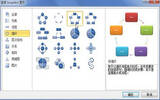Word 2007:表格公式计算及输出相应格式
发表于:2025-11-04 作者:下载之友
编辑最后更新 2025年11月04日,我们都知道,在Excel表格中可以对录入的数据进行各种公式的计算。而我们在Word 2007中插入的表格,也是可以很轻松地对表格中的数据进行一些简单的计算,并且能把数据转换成想要的格式。一、数据计算以
我们都知道,在Excel表格中可以对录入的数据进行各种公式的计算。而我们在Word 2007中插入的表格,也是可以很轻松地对表格中的数据进行一些简单的计算,并且能把数据转换成想要的格式。
一、数据计算
以图1所示表格为例,我们需要计算每个人的总和以及每季度的平均数。
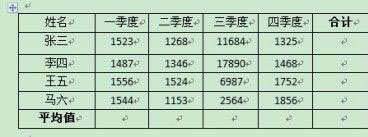
图1平均值
首先将鼠标定位于第二行第六列交叉处(即F2单元格),此时在功能区会新增加"表格工具"工具栏,在其下方新增"设计"和"布局"选项卡。点击"布局"选项卡"数据"功能组中"公式"按钮,如图2所示。

图2布局
在打开的"公式"对话框中,确认"公式"输入栏中的公式为"=SUM(LEFT)",如图3所示,确定后就可以得到张三的合计数值了。
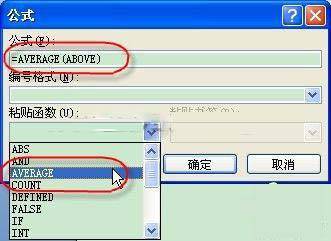
图3公式
其他几个人的合计数字如法炮制。
至于每季度的平均数,我们可以先将鼠标定位于第六行第二列交叉处(即B6单元格),仍然用上面的方法打开"公式"对话框,此时"公式"输入栏中的公式应该为"=SUM(ABOVE)",我们可以删除该公式中除等号以外的内容,然后单击下方"粘贴函数"下拉按钮,在下拉列表中选择"AVERAGE",然后在"公式"栏中"AVERAGE"后的括号中填入"ABOVE",如图4所示。确定后,我们就可以得到需要的平均值了。
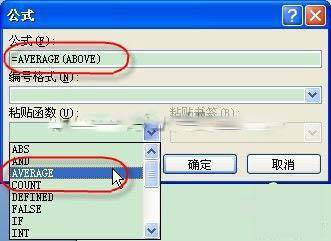
图4公式